Windows server 2022安装配置——网卡驱动配置
Windows server 2022安装配置——网卡驱动配置

鳄鱼儿
发布于 2024-05-21 15:44:33
发布于 2024-05-21 15:44:33
Windows操作系统则更适合个人用户和家庭用户,提供了更轻量级的功能和用户体验,基本将所有功能都配置好了,用户几乎不需要作任何更改就能使用。
但对 Windows server 而言,Windows Server 是专为服务器环境和企业级工作负载而设计,提供更高级的功能、安全性和管理选项。所以很多功能是用不上的,安装的 windows server 都是功能精简的,很多功能都是默认禁用的,需要手动设置打开。
本文安装 Windows server 2022 为DataCenter版本,对于其他版本的配置过程可能有稍微不同,仅供参考。
Windows Server 2022 配置有线网卡驱动
本节内容在联想 M710Q mini 主机上操作,应该适用于笔记本,mini 主机等,请各位看官自己验证哈,欢迎大家在评论区补充。
安装网卡驱动操作步骤
- 在【控制面板】中,打开【硬件】,选择【设备管理器】
- 在【其他设备】(无法识别的设备)中,右键点击【以太网适配器】,选择【更新驱动程序】,继续选择【浏览我的电脑以查找驱动程序】,再继续选择【让我从计算机上可用驱动程序列表中选取】
- 在弹出窗口中选择【网络适配器】
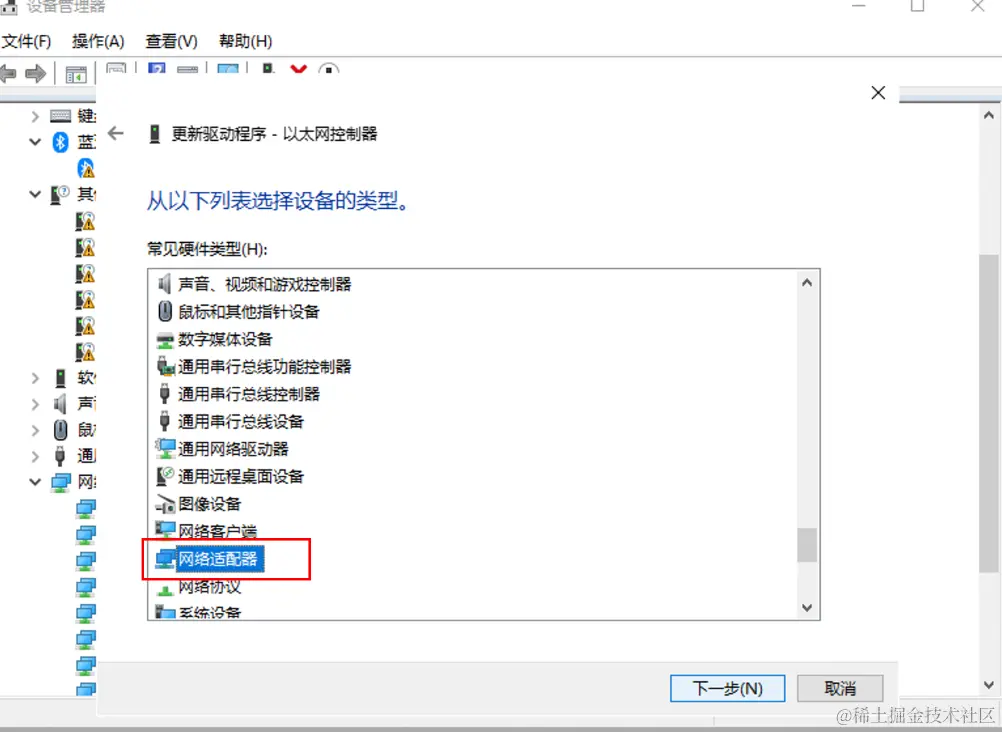
- 选择【Intel Corporation】分类,从中找到 【Intel(R) Ethernet Connection I219-LM】 或 【Intel(R) Ethernet Connection I218-LM】 ,这两个选择其中一个安装都可以。
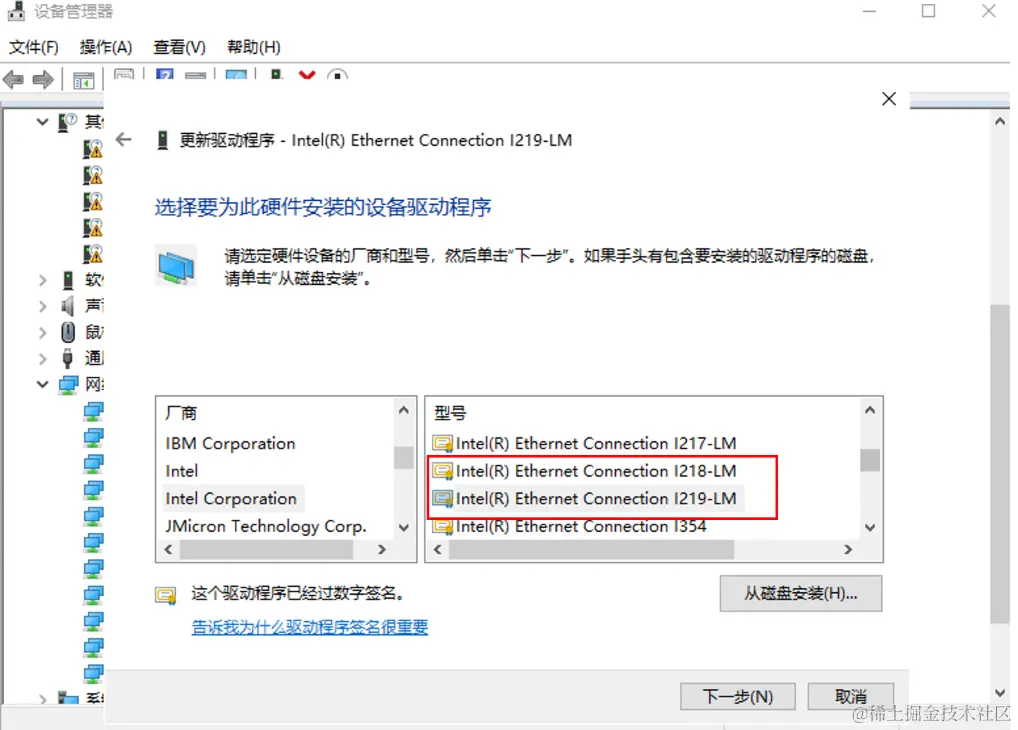
- 一直选择【是】,安装成功后就可以看到网络接入了。
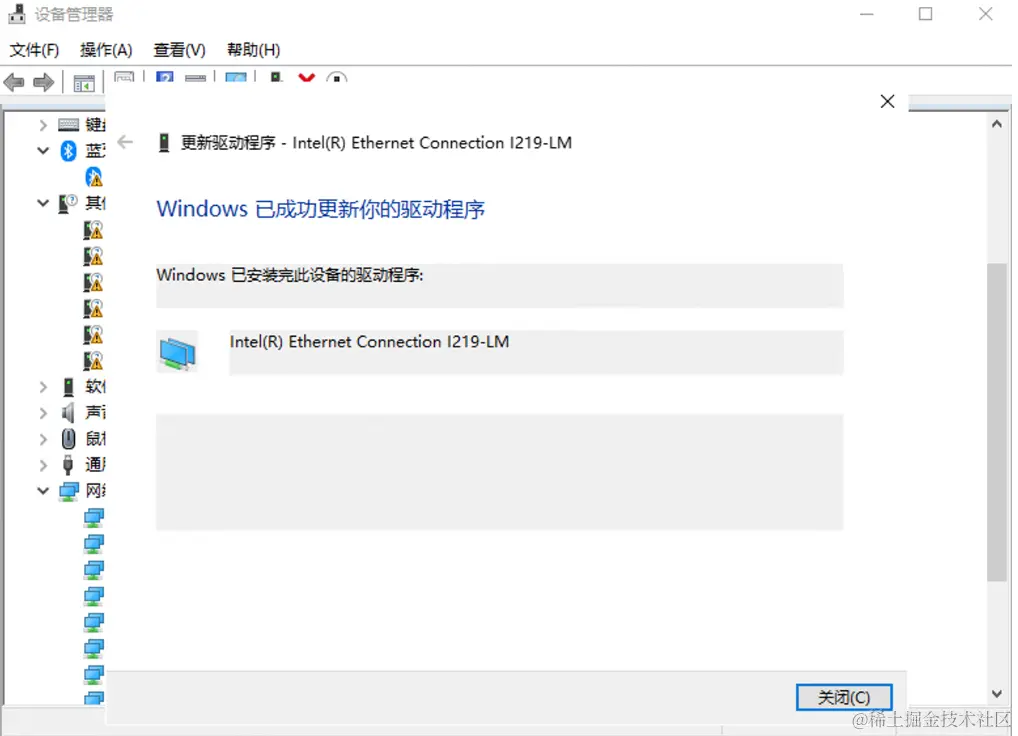
Windows Server 2022 配置无线网卡驱动
Windows Server 2022 的【无线 LAN 服务】默认是关闭的。开启【无线 LAN 服务】步骤如下:
- 打开【服务器管理器】,在【仪表板】中点击【添加角色和功能】
- 在弹出窗口中跳过【开始之前】,在【安装类型】中选择【基于角色或基于功能的安装】,在【服务器选择】中选择当前服务器
- 跳过【服务器角色】,在【功能】中选择【无线LAN服务】,点击【下一步】
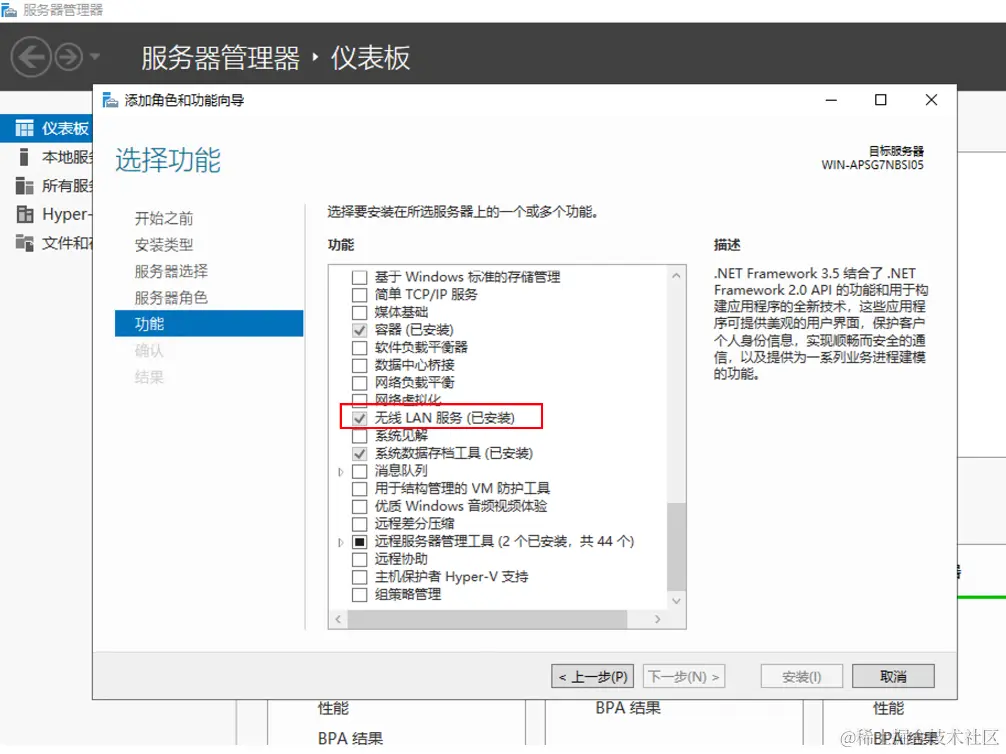
- 在【确认】中,选择【安装】,安装好后重启就可以看到驱动安装成功了
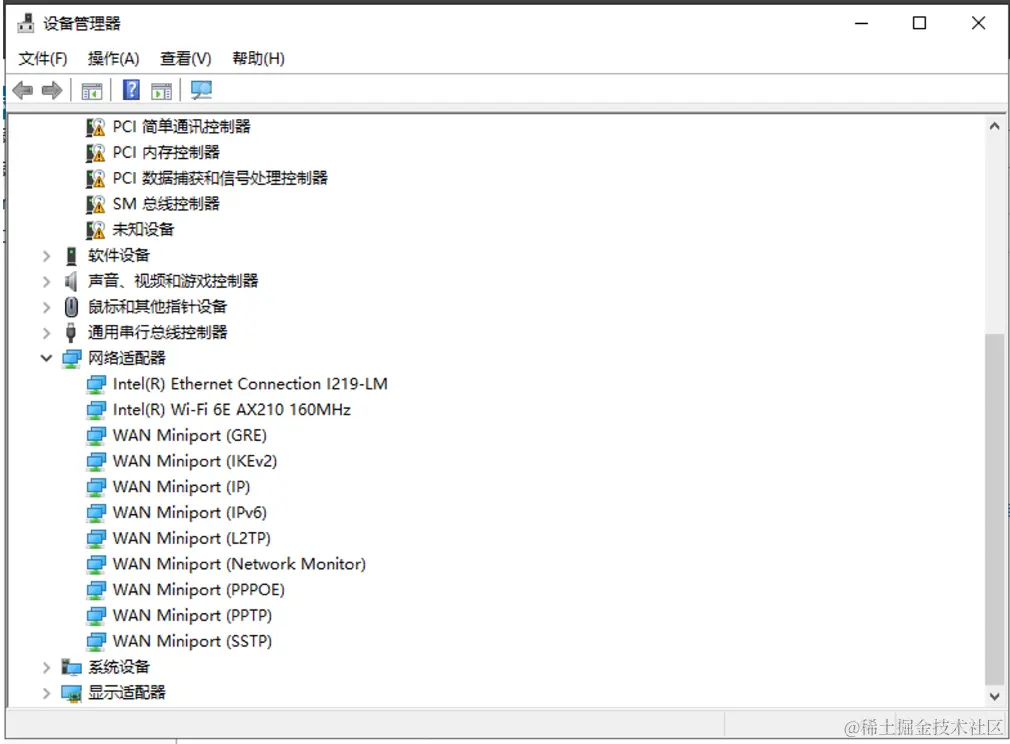
博主实例安装的是AX210网卡,看官网驱动是支持Windows10/11,但实测Windows Server也是可以安装的。
- 如果网卡还是禁用状态,win+r打开【服务】,将【WLAN AutoConfig】运行起来
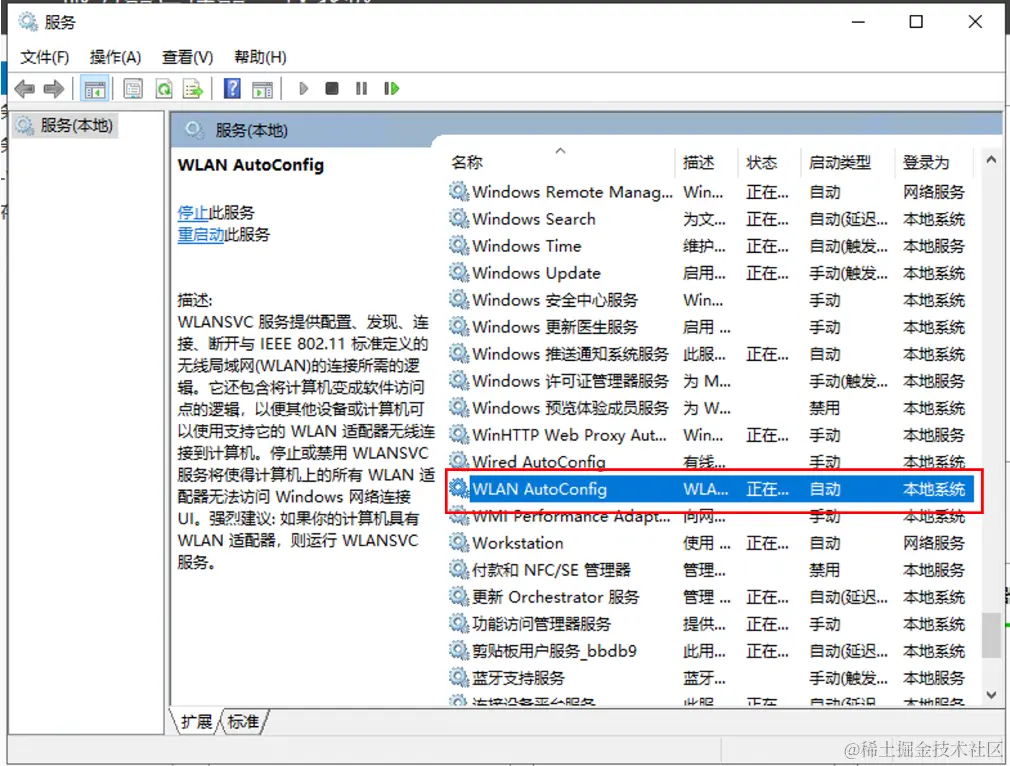
本文参与 腾讯云自媒体同步曝光计划,分享自作者个人站点/博客。
原始发表:2024-05-21,如有侵权请联系 cloudcommunity@tencent.com 删除
评论
登录后参与评论
推荐阅读
目录